كيفية إعداد مدفوعات WooCommerce (الدليل الكامل)
نشرت: 2023-08-29أصبحت المعاملات عبر الإنترنت هي القاعدة للشركات هذه الأيام. لضمان معالجة دفع سلسة وآمنة على WordPress، من الضروري معرفة كيفية إعداد مدفوعات WooCommerce.
في هذا الدليل الشامل، سنستكشف تعقيدات مدفوعات WooCommerce. سنتحدث أيضًا عن فوائده وسنزودك ببرنامج تعليمي خطوة بخطوة حول كيفية تكوين طرق الدفع.
سواء كنت صاحب مشروع تجاري صغير أو رائد أعمال طموح، سيزودك هذا الدليل بالمعرفة اللازمة لتحسين عمليات الدفع عبر الإنترنت.
ما هي مدفوعات WooCommerce؟
تعد WooCommerce Payments (التي أعيدت تسميتها باسم WooPayments) أحد حلول الدفع المصممة خصيصًا لـ WooCommerce، وهي منصة تجارة إلكترونية شهيرة مبنية على WordPress. فهو يسمح للشركات بقبول المدفوعات مباشرة على موقعها الإلكتروني، مما يبسط عملية الدفع للعملاء.
باستخدام WooCommerce Payments، يمكنك تقديم مجموعة متنوعة من خيارات الدفع وتعزيز ثقة العملاء وزيادة معدلات التحويل.
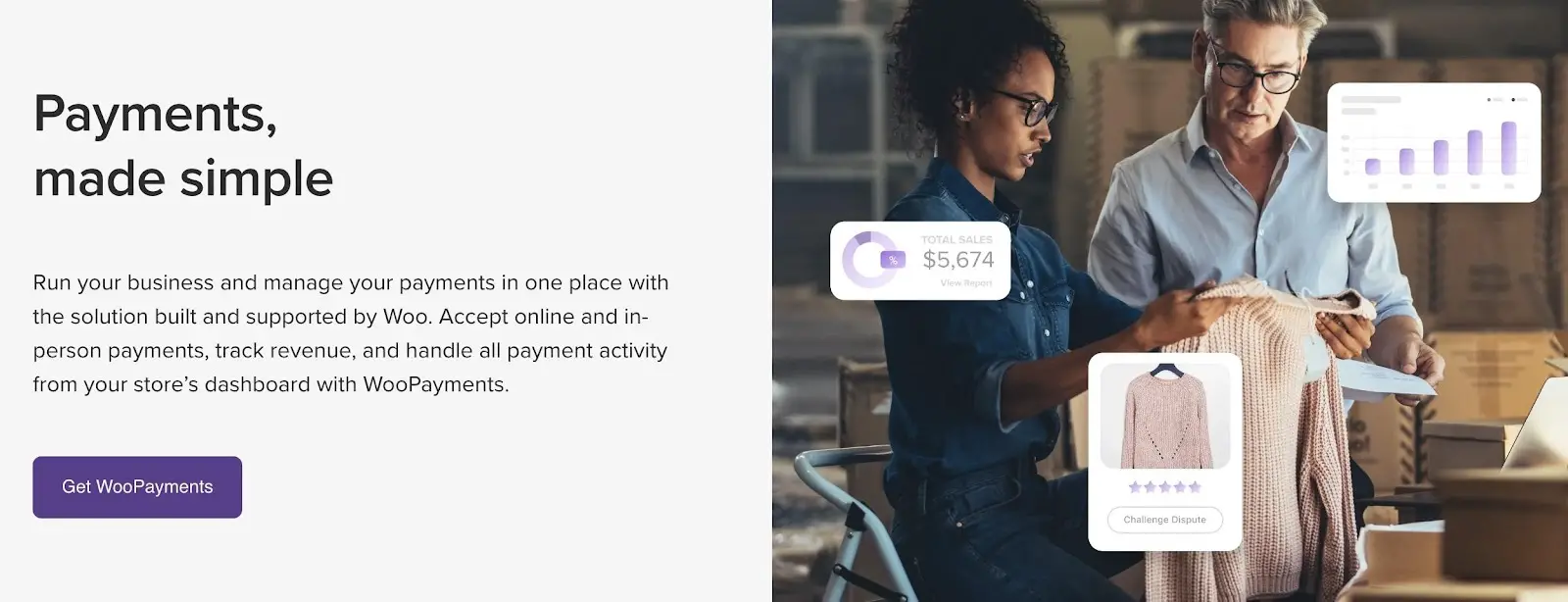
تعتبر ميزاته وعروضه مثيرة للإعجاب إلى حد ما عند مقارنتها بمكونات الدفع الإضافية الأخرى لـ WooCommerce:
- لا توجد رسوم إعداد أو رسوم شهرية : النفقات الوحيدة التي يجب أن تقلق بشأنها هي في المستقبل، مثل رسوم معالجة بطاقة الائتمان والإضافات المميزة الأخرى التي تضيفها إلى WooPayments.
- قم بإدارة كل جانب من جوانب معالج الدفع الخاص بك في مكان واحد : قم بتكوين بوابات الدفع، وشاهد المعاملات، وربط حسابك المصرفي، كل ذلك من لوحة تحكم WordPress. هناك تكوين محدود على مواقع الويب الأخرى، اعتمادًا على بوابة الدفع الخاصة بك.
- قم بتوسيع خيارات الدفع الخاصة بك : تتيح لك WooPayments تقديم مجموعة واسعة من طرق الدفع، بما في ذلك الدفع بالبطاقات، وApple Pay، وSofort، وiDeal، وAfirm، وAfterpay، وحتى المدفوعات الشخصية من خلال تطبيق Woo للهاتف المحمول.
- الوصول إلى العملاء العالميين : باستخدام WooPayments، يمكنك البيع في الأسواق الدولية وقبول المدفوعات بأكثر من 135 عملة. يتم أيضًا دعم طرق الدفع المحلية، مما يضمن تجربة دفع سلسة للعملاء في جميع أنحاء العالم.
- زيادة إيراداتك : تمكنك WooPayments من كسب إيرادات متكررة عن طريق إعداد خدمات أو منتجات قائمة على الاشتراك. بالإضافة إلى ذلك، يمكنك الاستمتاع بسهولة تحويل الودائع مباشرة إلى حسابك المصرفي، مما يبسط عمليات الإدارة المالية الخاصة بك.
تحت الغطاء، يتم تشغيل WooPayments بواسطة Stripe، أحد أشهر معالجات الدفع. ومع ذلك، تقدم WooPayments عملية إعداد وإدارة أبسط مقارنةً باستخدام Stripe مباشرة .
يعد اختيار بوابة الدفع الصحيحة أمرًا بالغ الأهمية - مع الأخذ في الاعتبار عوامل مثل رسوم المعاملات، والبلدان المدعومة، وقدرات التكامل - لذلك دعونا نبدأ في تعلم كيفية إعداد WooCommerce Payments لمتجرك عبر الإنترنت.
ما تحتاجه لاستخدام مدفوعات WooCommerce
قبل التعمق في كيفية إعداد مدفوعات WooCommerce، هناك بعض المتطلبات الأساسية التي يجب مراعاتها.
انك سوف تحتاج:
- موقع WordPress : هذا نظام إدارة محتوى يستخدم غالبًا للتدوين ومواقع الأعمال والمتاجر عبر الإنترنت. يمكنك تنزيل ووردبريس هنا. يتطلب الإصدار المستضاف ذاتيًا تثبيت WordPress على مضيف الويب. فيما يلي أفضل مضيفي الويب مقارنة؛ قد تفكر أيضًا في استضافة WordPress المخصصة أو المُدارة للحصول على تجربة استضافة أسرع وأقل صيانة.
- ملحق WooCommerce : هذا هو المكون الإضافي الذي يحول تثبيت WordPress العادي إلى متجر عبر الإنترنت. فهو يسمح لك بنشر المنتجات مع تقديم عربات التسوق وخيارات الدفع للعملاء أيضًا. قم بتثبيت WooCommerce وقم بإعداده للحصول على أفضل تجربة. يمكنك تثبيته بالانتقال إلى المكونات الإضافية → إضافة جديد في لوحة تحكم WordPress.
بمجرد الانتهاء من ذلك، اتبع تعليماتنا خطوة بخطوة حول كيفية إعداد مدفوعات WooCommerce:
كيفية إعداد مدفوعات WooCommerce (دليل خطوة بخطوة)
تعرف على كيفية إعداد WooCommerce Payments تمامًا كما تفعل مع أي مكون إضافي آخر في WordPress. بمجرد تنشيط WooCommerce Payments، يمكنك فتح جميع أنواع الوظائف، بدءًا من ربط بوابات الدفع وحتى قبول العملات المختلفة وإجراء المعاملات الاختبارية. أكمل القراءة، وسنرشدك خلال كل خطوة.
الخطوة 1: تثبيت وتنشيط البرنامج المساعد WooCommerce Payments
قم بالوصول إلى لوحة تحكم WordPress الخاصة بك وانتقل إلى المكونات الإضافية → إضافة جديد .

ابحث عن WooPayments وانقر على التثبيت الآن . تم تغيير العلامة التجارية للمكون الإضافي إلى WooPayments، ولكن لا يزال يشار إليه بشكل شائع باسم WooCommerce Payments. حتى أنها تظهر باسم WooCommerce Payments بعد تثبيتها على WordPress.

انقر فوق "تنشيط" لبدء عملية الإعداد، ثم انتقل إلى الخطوة التالية حول كيفية إعداد مدفوعات WooCommerce.

الخطوة 2: قم بتكوين إعدادات الدفع الخاصة بك ️
من المفترض أن تشاهد الآن شاشة ترحب بك في WooCommerce Payments. وهو يشرح بعض الميزات ويحتوي على زر إنهاء الإعداد . انقر على ذلك للمتابعة.

كبديل، يمكنك دائمًا الوصول إلى WooCommerce Payments من خلال الانتقال إلى علامة التبويب "المدفوعات" الجديدة على WordPress.

بعد تحديد زر إنهاء الإعداد ، ينقلك WooPayments إلى معالج الترحيب الخاص به. هنا، ستقوم بإنشاء حساب WooCommerce Payments، وهو في الأساس إصدار ذو علامة بيضاء من Stripe.
اكتب بريدًا إلكترونيًا ترغب في استخدامه للتكوين. انقر فوق "متابعة" .

اكتب رقم الجوال الخاص بك. هذه هي الطريقة التي تتحقق بها WooPayments من حسابك. انقر فوق الزر "متابعة" للمتابعة.
بعد ذلك، تحقق من هاتفك بحثًا عن رسالة نصية واكتب هذا الرمز (على الشاشة التالية) لإكمال عملية التحقق.

تابع خطوات التكوين المتبقية لإنهاء تنشيط حسابك والتأكد من حصولك على إعدادات الدفع الأساسية.

سيتم سؤالك عن:
- بلدك ونوع عملك
- اسمك القانوني
- عنوان البريد الإلكتروني
- تاريخ الميلاد
- عنوان المنزل
- رقم التليفون
- آخر 4 أرقام من رقم الضمان الاجتماعي الخاص بك (من المحتمل أن يكون رقم الضمان الاجتماعي الخاص بك كاملاً، اعتمادًا على ما إذا كانت تتطلب مزيدًا من التحقق)
- الصناعة الخاصة بك
- موقع الويب الخاص بك
بعد كل ذلك، نبدأ في الخطوات الأكثر إثارة للاهتمام، مثل ربط حساب مصرفي لتلقي عوائدك.
الخطوة 3: قم بإعداد حساب مصرفي لتلقي العوائد
تتمثل إحدى الخطوات الحاسمة في تعلم كيفية إعداد WooCommerce Payments في ربط حساب مصرفي أو بطاقة خصم بالمكون الإضافي. بهذه الطريقة، تتلقى مدفوعات مباشرة عندما يقوم العميل بزيارة متجر التجارة الإلكترونية الخاص بك.
خياراتك:
عند اختيار حساب مصرفي، تصبح العديد من البنوك الشعبية متاحة لك. إذا لم تتمكن من رؤية البنك الذي تتعامل معه، فيمكنك البحث عنه. انقر على البنك المفضل لديك وقم بتسجيل الدخول إلى حسابك الجاري عبر الإنترنت. يقوم هذا الإجراء بربط الحساب بمدفوعات WooCommerce مباشرةً. إذا كنت تفضل ذلك، حدد علامة التبويب "بطاقة الخصم" وأدخل رقم البطاقة وتاريخ انتهاء الصلاحية. يؤدي القيام بذلك إلى ضمان وصول جميع المدفوعات مباشرة إلى بطاقة الخصم الخاصة بك.

إذا كنت لا تريد الاتصال تلقائيًا، فيمكنك أيضًا إدخال تفاصيل حسابك المصرفي يدويًا.
بمجرد ربطك ببنك أو بطاقة خصم، انقر فوق الزر "متابعة" .

اقرأ الصفحة التي تطلب منك مراجعة جميع التفاصيل الشخصية والمهنية وتفاصيل الدفع. انقر فوق الزر "موافقة وإرسال" عند الانتهاء.

انتقل مرة أخرى إلى صفحة المدفوعات الرئيسية على WordPress. من المفترض أن تشاهد الآن صفحة ترحيب تحتوي على ملخص لمدفوعاتك - مثل الأموال المتاحة والأموال المعلقة، بالإضافة إلى معلومات حول العناصر التي تم تمكينها - مثل المدفوعات والإيداعات التلقائية .

ستجد أيضًا علامات تبويب إضافية أسفل علامة التبويب "المدفوعات "، والتي توفر جميعها ميزات فريدة:
- ملخص
- الودائع
- المعاملات
- النزاعات
- إعدادات

الخطوة 4: قم بتعيين طرق الدفع في WooCommerce Payments ️
الخطوة التالية هي تحديد أنواع طرق الدفع التي ترغب في قبولها في متجر التجارة الإلكترونية الخاص بك. على سبيل المثال، من الشائع تشغيل معالجة بطاقات الائتمان، ولكنك قد تحتاج أيضًا إلى شيء مثل Apple Pay أو حل أكثر تركيزًا على المنطقة مثل EPS (طريقة دفع شائعة في النمسا).

انتقل إلى "المدفوعات" → "الإعدادات" (أو WooCommerce → "الإعدادات" → "المدفوعات" ). ينقلك هذا إلى علامة التبويب "المدفوعات" ضمن وحدة WooCommerce .
ستلاحظ وجود مربع اختيار لتمكين WooPayments . طالما مررت بمعالج الإعداد السابق، فيجب التحقق منه. خلاف ذلك، افعل ذلك الآن.

قم بالتمرير إلى القسم المسمى " المدفوعات المقبولة عند الخروج" . اختر طرق الدفع التي ترغب في استخدامها واعرضها في منطقة الدفع الخاصة بك.

تشمل الخيارات ما يلي:
- بطاقة الائتمان/بطاقة الخصم : خيار المعالجة الافتراضي من WooPayments، المدعوم من Stripe. إنه قياسي في الولايات المتحدة.
- Bancontact : نظام دفع لإعادة التوجيه البنكي في بلجيكا.
- EPS : بوابة دفع مشتركة في النمسا.
- Sofort : حل لتحويل الدفع لإسبانيا والنمسا وبلجيكا وألمانيا وإيطاليا وهولندا.
يمكنك الاختيار من بين العديد من بوابات الدفع الأخرى الخاصة بكل بلد. إذا قمت بتشغيل عملية عالمية، يمكنك تحديد بوابات دفع متعددة.
نحن نشجعك على مراجعة الرسوم لكل طريقة دفع مدرجة في نفس الصفحة لضمان حصولك على أفضل سعر.
بعد ذلك، انتقل إلى قسم Express Checkouts في أسفل الصفحة. تعمل هذه الحلول على تمكين عمليات الدفع السريعة والآمنة على الأجهزة لأنها تقوم تلقائيًا بملء جميع بيانات العملاء. وتظهر في متجرك (ديناميكيًا) فقط إذا قام العميل بتنشيط الخدمة على أجهزته.
خيارات:
- أبل الدفع
- جوجل الدفع
- الرابط عن طريق الشريط

تتضمن الإعدادات الأخرى في هذه الصفحة ما يلي:
- تفضيلات المعاملات : قم بتمكين الدفعات عبر البطاقات المحفوظة، واختر وقت إصدار ترخيص للبطاقات. يمكنك أيضًا تعيين ما يظهر في بيانات الفواتير عندما يقوم شخص ما بالشراء من متجرك.
- الودائع : قم بإدارة معلومات حساب الوديعة الخاص بك وتعرف على المدة التي سيستغرقها الحصول على تلك الأموال. تحتفظ WooCommerce Payments عمومًا بالودائع الأولية لمدة سبعة أيام، ولكن هذا يتحسن في النهاية إلى يومي عمل.
- الحماية من الاحتيال : تجنب عمليات رد المبالغ المدفوعة عن طريق تكوين مستويات مخاطر الحماية من الاحتيال وإعدادات الأمان. اختر من بين مستويات مخاطر الدفع الأساسية أو المتقدمة .
- الإعدادات المتقدمة : تمكين دعم العملات المتعددة وتشفير المفتاح العام والاشتراكات. هناك منطقة لتسجيل رسائل الخطأ أيضًا.
تأكد من النقر على زر حفظ التغييرات عند الانتهاء.
الخطوة 5: التحقق من كيفية عمل مدفوعات WooCommerce واختبارها
بعد أن تتعلم كيفية إعداد مدفوعات WooCommerce، من الضروري اختبار واجهة المستخدم وقدرتها على معالجة المدفوعات بنجاح.
وهنا يأتي دور وضع الاختبار من WooCommerce Payments. انتقل إلى "المدفوعات" → "الإعدادات" في WordPress، ثم ضمن " عام" ، حدد "تمكين وضع الاختبار" . انقر على حفظ التغييرات في أسفل الصفحة.

يقوم وضع الاختبار بتنشيط بيئة تسوق محاكاة حيث لا يزال بإمكانك معالجة الدفع ورؤية عناصر مثل إيصالات البريد الإلكتروني وصفحات الشكر، ولكن لا يتم تحويل أي أموال.
مع تفعيل وضع الاختبار ، انتقل إلى الواجهة الأمامية لمتجرك وأضف العناصر إلى سلة التسوق الخاصة بك. انتقل إلى منطقة الخروج .

املأ تفاصيل الدفع، واختر طريقة الدفع، وانقر على زر تقديم الطلب . للحصول على معلومات بطاقة الائتمان، استخدم أحد أرقام بطاقات الاختبار العديدة التي توفرها WooCommerce Payments.

نحن نشجعك على معالجة العشرات من الطلبات الفريدة قبل إطلاق متجرك.
بعد كل طلب، تأكد من التحقق والفهم:
- عملية الوفاء
- حالات الطلب
- الدفعات
- رسائل البريد الإلكتروني للطلب الآلي
- إعادة توجيه الصفحات بعد الطلب
- التسجيل العملاء
- متابعة الاتصالات مثل رسائل سلة التسوق المهجورة والتسويق عبر البريد الإلكتروني
أخيرًا، من المهم إجراء بعض المعاملات الحقيقية للتأكد من إيداع الأموال فعليًا في حسابك.
إدارة مدفوعات WooCommerce
بمجرد إعداد مدفوعات WooCommerce الخاصة بك، فمن الضروري إدارتها بشكل فعال حيث يقبل عملك الطلبات. وفيما يلي بعض الجوانب الرئيسية التي يجب مراعاتها:
مراقبة وتتبع المدفوعات
استخدم ميزات إعداد التقارير التي توفرها WooCommerce Payments لتتبع المبيعات والإيرادات.

من الحكمة مراقبة حالات المعاملات وتحديد أي مشكلات محتملة.
التعامل مع المبالغ المستردة والنزاعات
تعرف على عملية استرداد الأموال وحل النزاعات. يمكنك العثور عليها بالانتقال إلى Payments → Disputes in WordPress. هناك، سترى قائمة بجميع النزاعات، مصنفة حسب المبلغ والحالة والمصدر ورقم الطلب والعميل والسبب.

نحن نشجعك على التواصل الفوري مع العملاء لحل أي مشكلات متعلقة بالدفع.
تحسين عمليات دفع الضيوف للحصول على تجربة أفضل للعملاء
تبسيط عملية الخروج من خلال تقديم الخروج الضيف.
لتقديم خدمة الدفع للضيوف، انتقل إلى WooCommerce → الإعدادات → الحسابات والخصوصية . حدد المربع للسماح للعملاء بتقديم الطلبات بدون حساب .

في هذه الصفحة، هناك خيارات إضافية ذات صلة:
- السماح للعملاء بتسجيل الدخول إلى حساب موجود.
- السماح للعملاء بإنشاء حساب في أوقات معينة على موقعك.
- إزالة البيانات الشخصية من الطلبات عند الطلب.
كيفية ضمان الأمن والامتثال
يعد ضمان معالجة الدفع الآمن أمرًا بالغ الأهمية لحماية عملك وعملائك. خذ في الاعتبار الإجراءات الأمنية التالية لمدفوعات WooCommerce:
استنتاجنا حول كيفية إعداد مدفوعات WooCommerce
يعد إعداد مدفوعات WooCommerce خطوة حاسمة لأي عمل تجاري عبر الإنترنت يعمل على WordPress.
باتباع هذا الدليل التفصيلي، يمكنك دمج مدفوعات WooCommerce بسلاسة في موقع الويب الخاص بك، مما يوفر تجربة دفع آمنة ومريحة لعملائك.
يمكنك مراقبة المدفوعات وإدارة المبالغ المستردة وتحسين عملية الدفع لتعظيم معاملاتك عبر الإنترنت.
هل لا يزال لديك أي أسئلة حول كيفية إعداد مدفوعات WooCommerce في متجرك؟ اسمحوا لنا أن نعرف في التعليقات!
